Amazon.co.jpが2段階認証に対応していたので、さっそく認証アプリの IIJ SmartKey に登録しました。
これまでも何度か紹介してきた認証アプリのIIJ SmartKeyは、端末買い替え時の移行が簡単な点と、TOTP(Time-Based One-Time Password Algorithm)に準拠したサービスなら概ねこのアプリで対応できるので、サービスごとにアプリを使い分けなくてすむ点が気に入ってます。
Amazon.co.jpを SmartKey に設定する手順
- Amazonの高度なセキュリティ設定 ページから「設定を開始」ボタンをクリック
- 「コードの受取方法を選択」画面で「認証アプリ」を選択して QRコードを表示
- SmartKeyアプリで QRコードをスキャンして
次へ - IIJ SmartKeyに表示されるパスコードを「コードの受取方法を選択」画面に入力して
コードを確認して続行をクリック - 「バックアップ手段を追加」画面では、認証アプリが使えない時のコード入手手段となる電話を登録して
コードを送信をクリック - SMSもしくは音声で送られてきたコードを「バックアップ手段を追加」画面に入力して
コードを確認して続行をクリック
- 「あと少しで完了します…」画面で
同意して2段階認証を設定にするをクリック
以上で、設定作業はおしまいです。
最後に表示される「あと少しで完了します…」画面に書かれているように、一部端末ではセキュリティ(二段階認証)コードの入力画面が表示されない場合があるそうです。その場合は、一度パスワードを入力してサインインして、エラーが表示された後、もう一度通常のパスワードに続けてセキュリティ(二段階認証)コードを入力してサインインするとよいそうです。

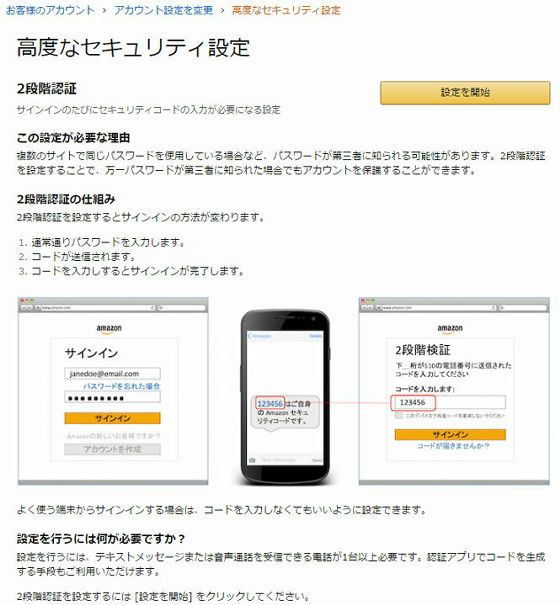
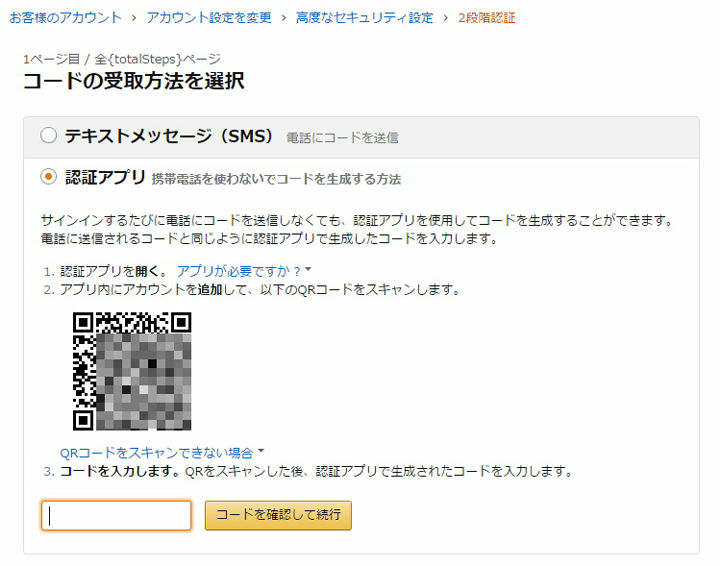
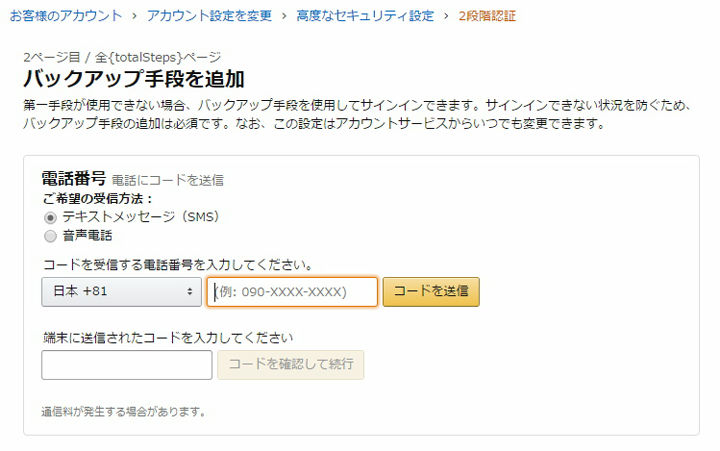
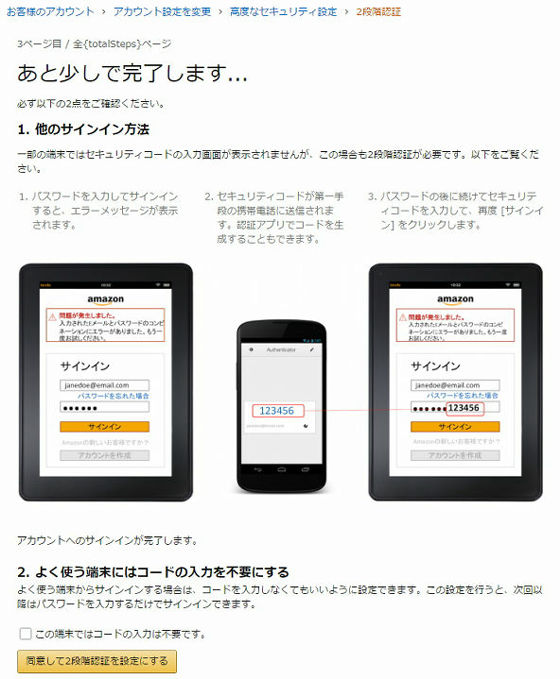
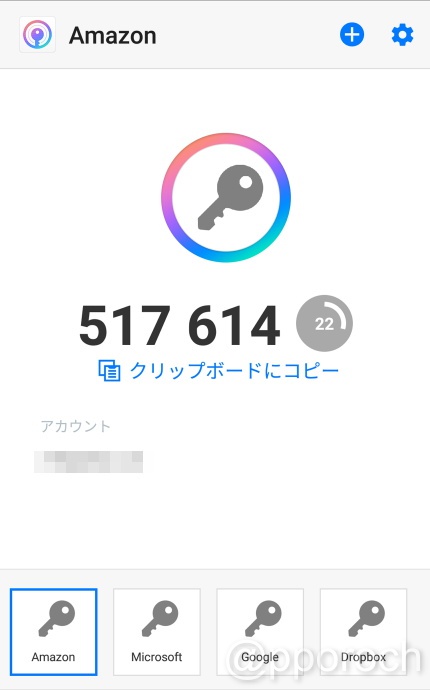

コメント
コメントなどありましたら、GitHubのディスカッションへお願いします。(書き込みには、GitHubのアカウントが必要です)